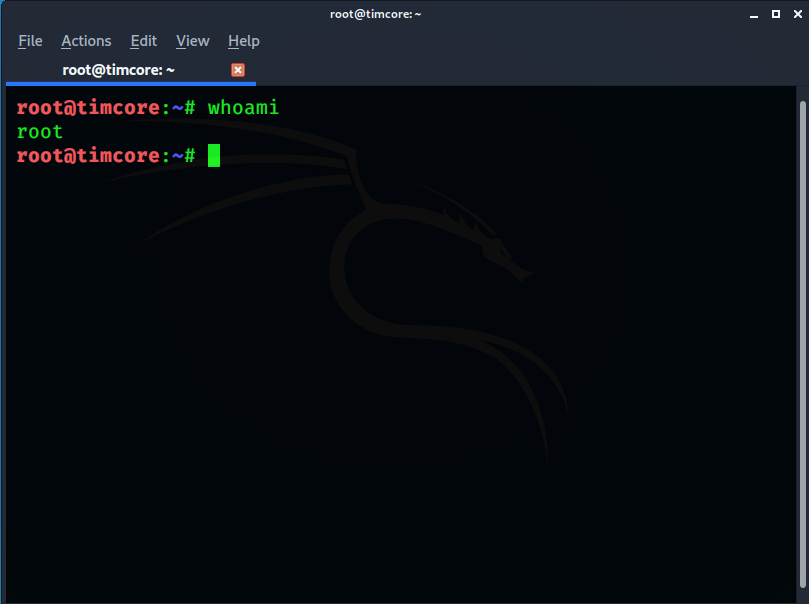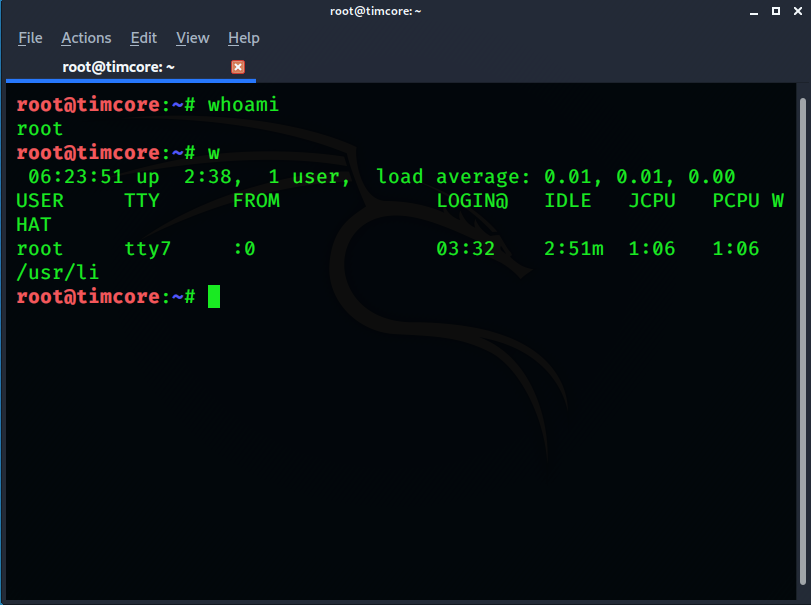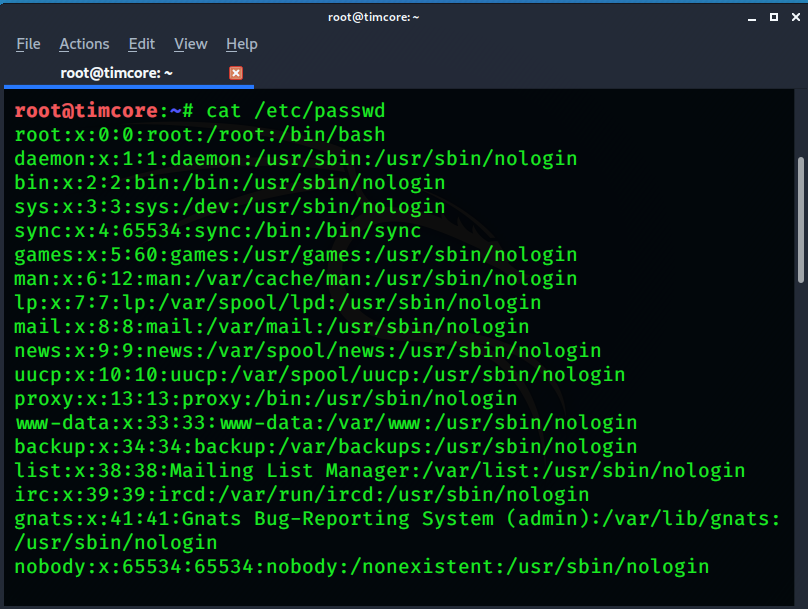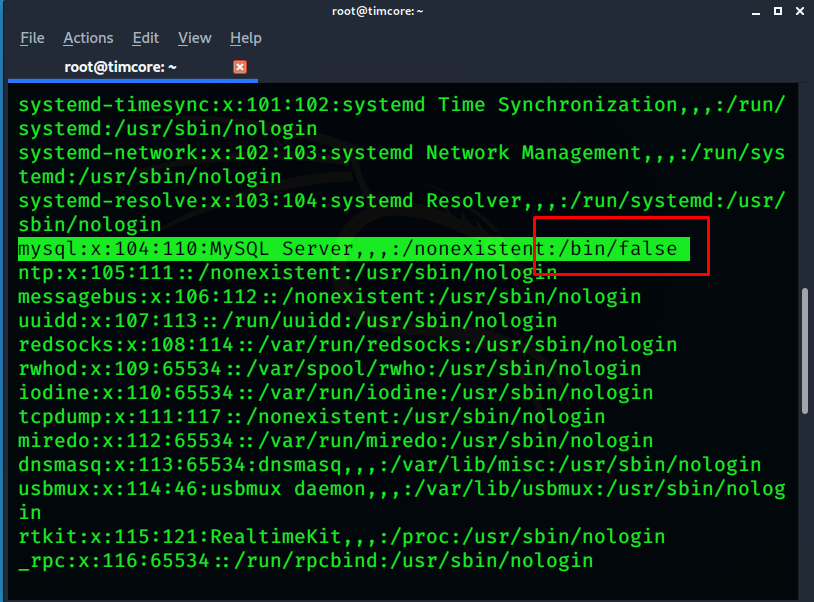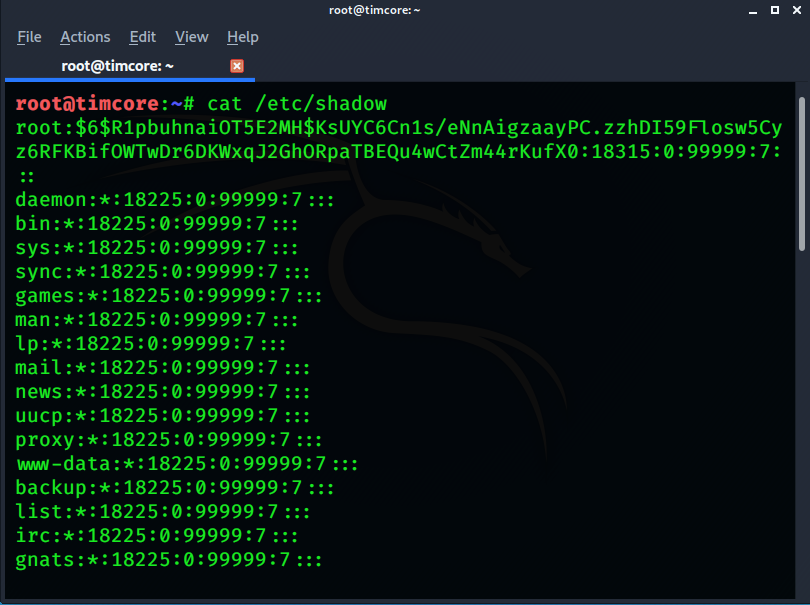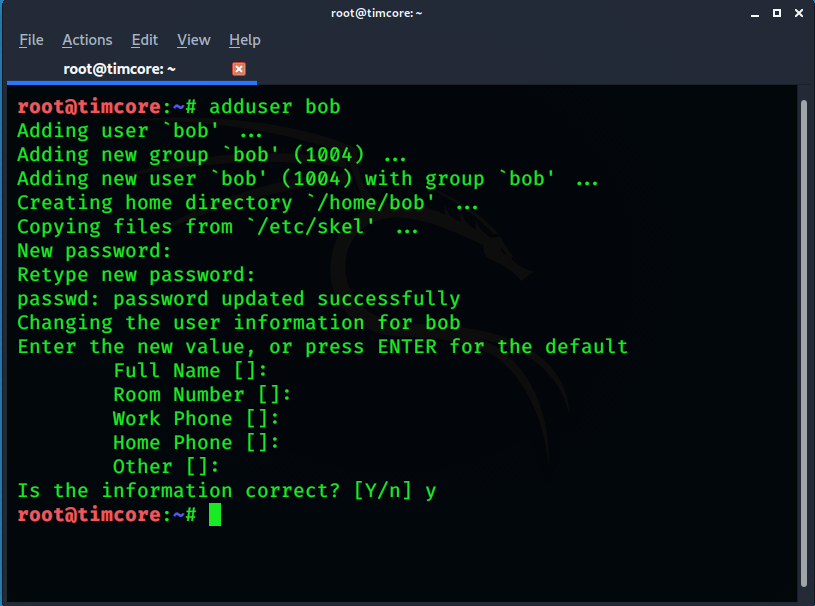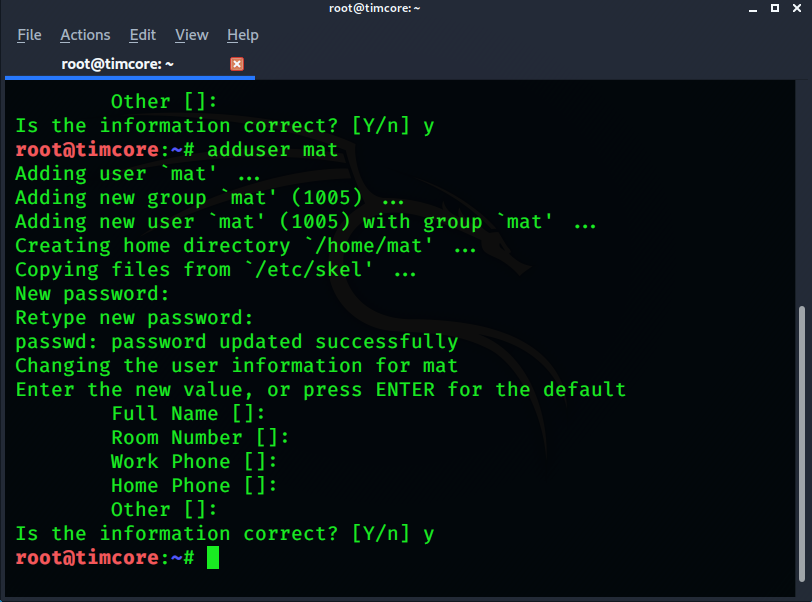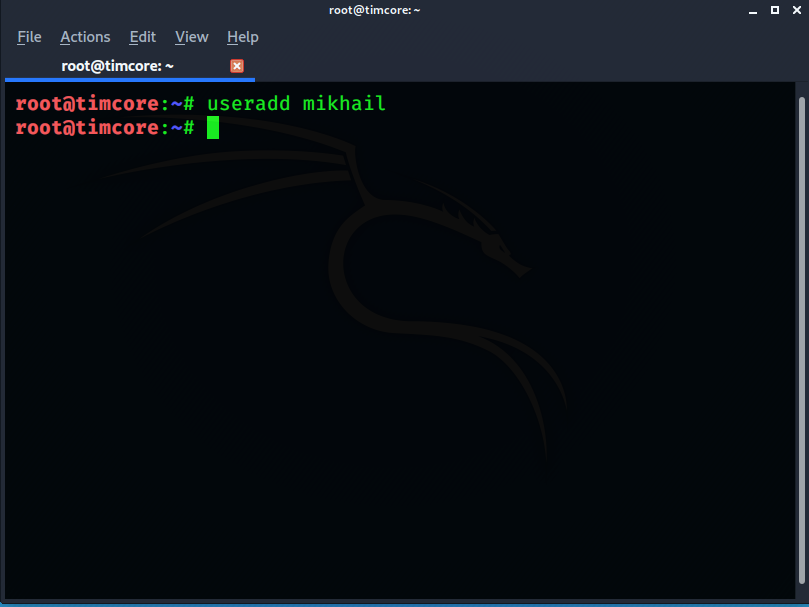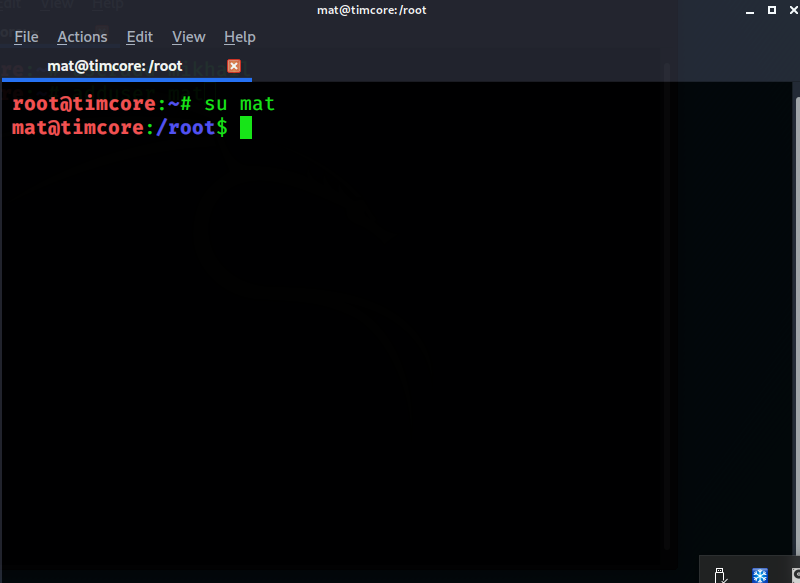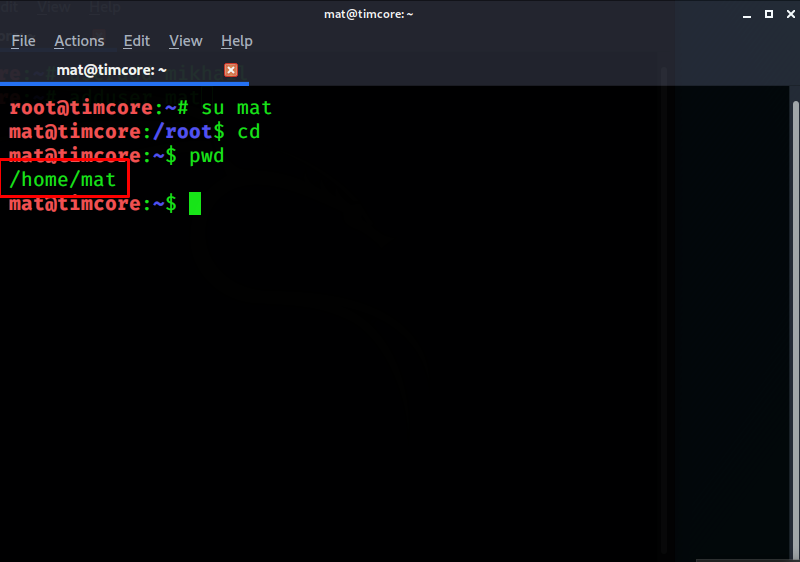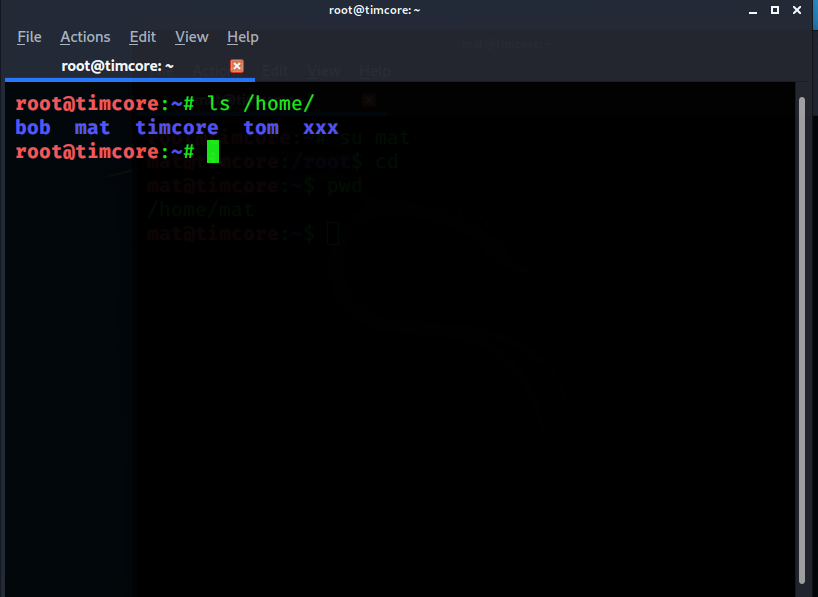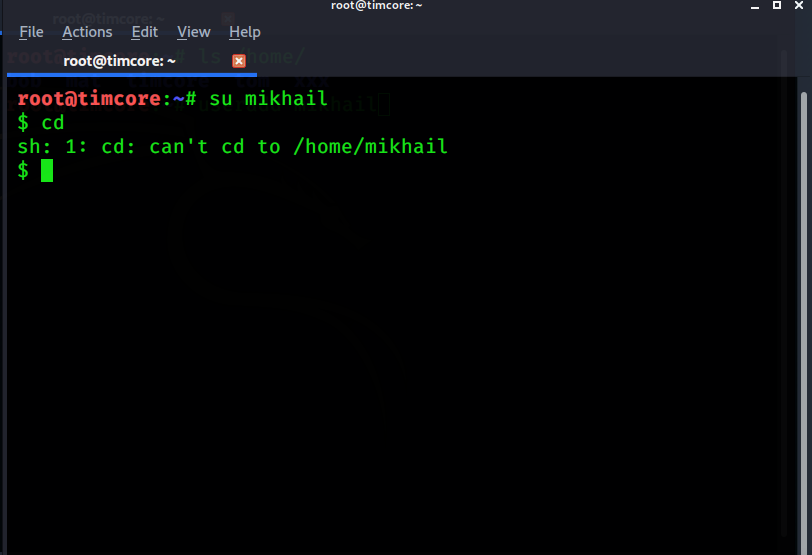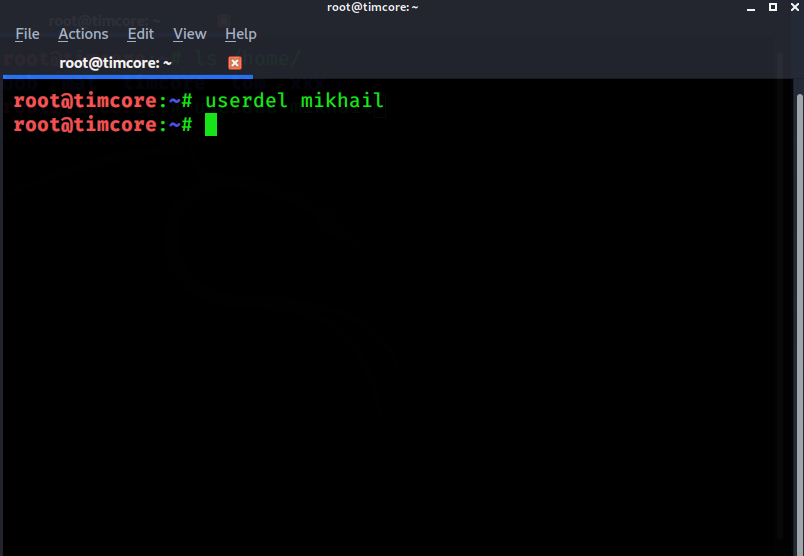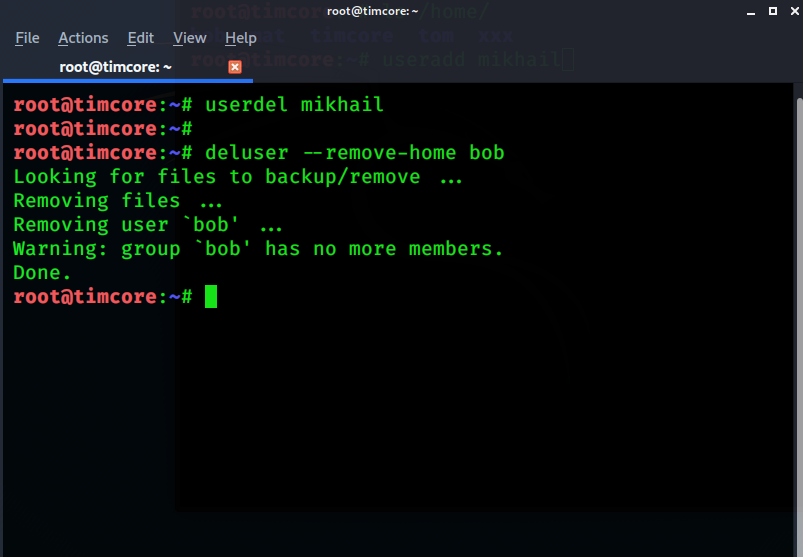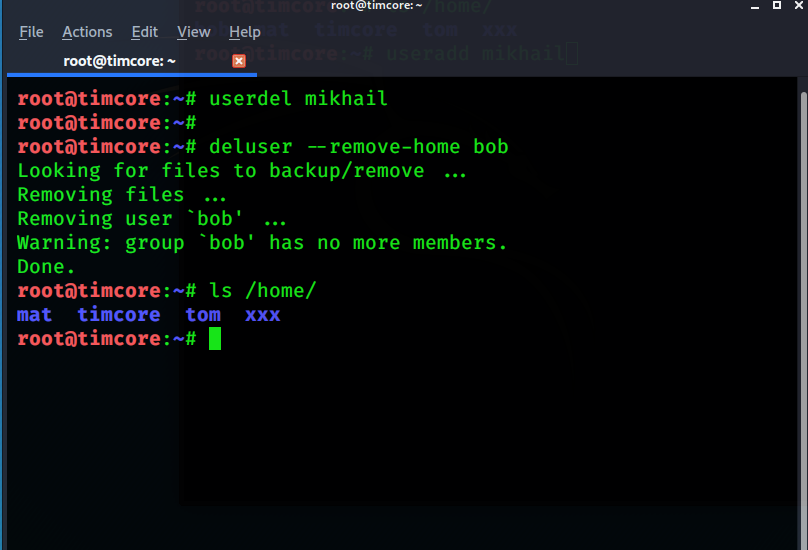#29 Kali Linux для начинающих. Управление пользователями и группами.
Как и в любой другой операционной системе, в Линукс можно добавлять, удалять, изменять пользователей и группы.
В этой лекции мы познакомимся с пользователями и группами, и будем рассматривать их, а именно как создавать, удалять или изменять пользователей и группы. И в дополнении рассмотрим, как работают права. Какие права есть у пользователей и групп.
Что мы делаем после взлома системы? В первую очередь нам нужно узнать, под каким пользователем мы находимся в системе. Являемся ли мы рут-пользователем, или пользователем с низкими привилегиями.
И если Вы рут-пользователь – это отлично, а если нет, то нужно попытаться повысить права.
Сначала нам нужно узнать, кто мы, и к какой группе принадлежим. Также нам нужно будет узнать, какие пользователи еще есть в системе, для того, чтобы подобрать пароли к ним, и еще, к каким группам принадлежат эти пользователи.
В линуксе у каждого пользователя есть id. У рут-пользователя id равен нулю (id 0).
При создании новых пользователей, их id начинается с тысячи, т.е. у первого пользователя айди будет тысяча, а у второго тысяча один.
Все пользователи состоят в группах. По-умолчанию, группа создается идентично имени пользователя, к примеру у пользователя timcore, будет группа timcore. Конечно это можно изменить, и далее мы рассмотрим, как это можно сделать.
Для того, чтобы узнать, под каким пользователем мы находимся, нам пригодится команда «whoami»:
Как видим, я нахожусь под рут-пользователем.
Сейчас я хочу узнать, кто еще есть в моей системе, и что они делают. Для этого используется команда «w»:
Как видим есть один пользователь root с колонкой 0. 0 – это шелл. Есть еще один способ, как проверить количество пользователей в системе. Для этого, вводим команду «cat /etc/passwd»:
И, как видим, существует достаточно большое количество пользователей, которые есть в системе.
Обратите внимание на пользователя, с конечным описанием «/bin/false»:
Это означает, что данный пользователь не может удаленно подключиться к моей машине, но, если у пользователя будет запись «/bin/bash», то он может подключаться к моей машине.
Если мы детально рассмотрим записи пользователей, то практически у всех стоит «/bin/false».
Разумеется, у рут пользователя есть такой доступ.
Но в реальной системе мы можем столкнуться с зашифрованными паролями, которые, как правило, находятся в директории «/etc/shadow»:
Вместо паролей мы видим хеши, которые также можно взломать.
Теперь небольшое домашнее задание. Попробуйте самостоятельно изучить информацию о группах.
Для того, чтобы узнать, к какой группе Вы принадлежите, используется команда «id» или команда «groups (имя пользователя)». Чтобы просмотреть список групп, Вам пригодится команда «cat /etc/group».
После прохождения домашнего задания, перейдем к добавлению/удалению пользователей.
Для этих целей используются две команды: «adduser», «useradd». Команда «adduser», создает нового пользователя и домашнюю директорию.
Команда «useradd», создает нового пользователя, но не создает его домашнюю директорию. Перейдем к практике, перейдя в терминал, где я буду создавать нового пользователя «bob», с помощью команды «adduser»:
Как видим, была создан новый пользователя, новая группа, и домашняя директория для нового пользователя. Далее нужно ввести пароль, остальные конфигурации можно оставить по-дефолту. Жмем букву «y», и завершаем установку.
Создадим для примера еще одного пользователя, с помощью команды «adduser»:
Теперь создадим еще одного пользователя, с помощью команды «useradd»:
Как видим, никаких дополнительных данных нам не нужно вводить. Нет группы, домашней директории, пароля, описания.
Я переключусь на пользователя «mat», с помощью команды «su mat»:
Как видим, пользователь поменялся с рута, на mat, и появилась директория root, а также знак доллара $.
Давайте перейдем в домашнюю директорию mat. Это делается с помощью команд «cd»:
Давайте проверим домашние директории, с помощью «ls /home/»:
У меня существует несколько директорий, которые мы создавали ранее. Это «bob», «mat», но нет директории «mikhail». Давайте проверим этого пользователя, с помощью команды «su mikhail»:
Можно выйти из учетной записи, с помощью команды «exit».
Теперь Вы знаете, чем отличаются команда «adduser» и «useradd».
Теперь давайте проверим, что пользователи были созданы. Нужно выполнить команду «cat /etc/passwd»:
Обратите внимание на id пользователей, которые начинаются с 1000. Но у меня уже создано несколько пользователей, поэтому пользователь «bob», начинается с 1004.
У каждого пользователя присутствует /bin/bash. Это значит, удаленная авторизация на машине.
Как и в случае создания пользователей и групп, существует удаление.
Удаление проводится с помощью двух команд, в зависимости от удаления директории.
Команда «userdel» удаляет только пользователя:
Команда «deluser» удаляет пользователя и группу, которая привязана к пользователю. Чтобы удалить домашнюю директорию, то нужно прописать «—remove-home»:
Давайте проверим директорию /home/, с помощью команды «ls /home/»:
Как видим, директории bob не существует, и она была удалена.
Статья Как добавить или удалить обычного (не root) пользователя в Kali Linux
Обычной практикой в большинстве дистрибутивах Linux является работа из-под обычного пользователя, который не имеет привилегий суперпользователя. Когда в этих привилегиях возникает необходимость, то, в зависимости от дистрибутива, используется команда sudoили вход под суперпользователем su –. В Kali Linux эта традиция нарушается, по умолчанию вся работа происходит под рутом. Этому есть объяснение — многие инструменты в дистрибутиве требуют прав рута, да и пользователями Kali Linux обычно являются не новички, и они понимают как безопасно работать и не разрушить систему.
Тем не менее, достаточно многих людей раздражает постоянная работа под суперпользователем. Эта инструкция расскажет, как добавить и как удалять пользователей (стандартных, которые не являются рутом) в Kali Linux. Кроме Kali Linux эта инструкция в полной мере применима к Debian и производным от Debian (Ubuntu, Linux Mint).
- Добавить пользователя и все необходимые пользовательские директории (т. е. как избежать ошибки “Could not update .ICEauthority var/lib/gdm3/.ICEauthority” и вообще всех ошибок содержащих ICEauthority или проблемы с разрешениями).
- Добавить пользователя в группу sudo, чтобы позволять ему использовать команды рута. Вы также можете добавить пользователя в группу ‘lpadmin’, что позволит ему использовать принтеры Canon, HP и другие.
- Изменить шелл по умолчанию с chsh на bash. Или на любой шелл, например, Bourne Shell (sh), Bourne-Again Shell (bash), C Shell (csh) или Korn shell (ksh) и т.д..
- Войти под пользователем и показать, что не возникает никаких ошибок.
- Научиться использовать sudo, понимать группы и использовать их преимущества.
- Безопасно удалить пользователя.
- Установка и запуск Google Chrome
- Установка и запуск менеджера пользователей и групп Gnome (установить gnome-system-tools)
- Использовать Kali в качестве главной операционной системы без постоянного беспокойства сломать её.
- Откройте терминал и напечатайте туда следующее для создания нового пользователя (замените mial на желаемое имя пользователя):
- Добавьте пользователя в группу sudo (чтобы пользователь мог устанавливать программное обеспечение, мог использовать принтер, использовать привилегированный режим и т.д.)
(Примечание: chsh означает изменить входной shell, -s задаёт имя шелла, который вы хотите для пользователя, в данном случае это /bin/bash)
Славно, всё работает как и ожидалось.
Давайте выйдем и залогинемся снова под нашим новым стандартным пользователем (mial)
Для меня до сих пор всё выглядит хорошо.
И введите в терминале пароль рута.
Всё нормально. А теперь как удалить пользователя?
Удаление пользователя в Kali Linux:
Снова зайдите под пользователем. Откройте терминал и напечатайте:
(Примечание: -r означает удалить все файлы и домашнюю директорию для mial)
Вы можете заменить mial на любое другое желаемое имя.
У меня ошибка “userdel: user mial is currently used by process 25274”.
Т.е. процесс с ID 25274 используется mial. (я знаю, что это процесс Gnome–keyring, который я использовал для команды sudo su – ранее. Ошибка Gnome–Keyring довольно распространена в Debian, когда вы устанавливаете множество оконных или десктопных менеджеров. Есть отдельная инструкция, как преодалеть ошибку Gnome-Keyring. Далее показано как избавиться от ошибки gnome–keyring для пользователя рута). В нашем случае не о чем беспокоиться, т. к. мы хотим удалить этого пользователя.
Это убъёт процесс немедленно.
Мы получили сообщение «userdel: почтовый ящик mial (/var/mail/mial) не найден».
(Примечание: -r означает удалить все файлы и домашнюю директорию для mial)
- Просто чтобы убедиться, что все файлы пользователя mial были удалены, выведем список файлов директории home
Pirnazar
Papelac
Xulinam
goo
New member
В последней весим по дефолту Kali создает обычного (не root) пользователя.
как запустить процесс, требующий рута если стандартные root/toor уже не подходят.
Xulinam
В последней весим по дефолту Kali создает обычного (не root) пользователя.
как запустить процесс, требующий рута если стандартные root/toor уже не подходят.
Papelac
Да, очень полезный совет! Огромное Вам спасибо. Вы мне так помогли. Дай Вам Бог, чтоб и Он Вам так помогал, и по жизни и необходимоси Вам все тоже — так же помогали, как Вы мне помогли.
Здравия тебе. Немного запутался. Со второго пользователя перетал срабатывать root. Исправил. Как исправил — снёс всё и снова поставил. Дааа. Совсем другая песня. мелодия. всё здесь по-другому, короче. Вот сейчас — ну не могу поставить на простого пользователя Гугл Хром. У меня Cjmpaq nx 7400/ 2006 года, 32 битная. К одному обратился — ответ «фпечь», нет в нём мозгов . совсем. Ладно. думаю. В ентом железе нет, у меня — нет. И получается — пара. Ну нет у меня другого. Этот с ХР расшевелил (7 не пахала Винда). Потом мозгов до упора поставил — забегала. Win 10 пробовать начал. штук 15-17 перепробовал, сам одну собрал — запускаются вроде бы. 5 минут итернета и . висяк. Тупо крутит на месте. Нашёл Win 10 2016 г. LTSB. 2 гига. Поставил — крутит хорошо, бысто бегает. Второй Peppermint 10 поставил. Хоошо бегает, быстро. Но на винде — грузят левой ерундоой разной, навязчивые. нет слов. А в мяте. всё хорошо. но бедновато, мне так видится. Нашёл 32 Kali Linux и пробую. А какие варианты «пробовать»? Спрашиваю у всех, куда дотягиваюсь. А спрашивать — надо уметь. А чтоб уметь — формулировать правильно надо. А чтоб правильно сформулировать — в башке надо базовые знания иметь. А там, там Эхо живёт. Оно не умеет само. А на форуме некоторые — как Эхо отвечают -» ищи в поиске «. Зачем тратить своё время на такой ответ? Ведь мой вопрос и есть поиск! Пардон, гружу. Если это не долго, пожалуйста, подскажите — как мне поставить браузер на русском. Google Chrome или Chromium. Там переводом мне просто пользоваться, влёт всё идёт. Не умею на Мозиле. Просто надо с начала устранить эту преграду. Сразу потрачу время, но после его наверстаю. Может ссылка какая есть на 32 битную, на 64 полно в интернете. А те, что сам пробую ставить, пишут ошибку «(«, или [репозиторий] добавить. А кто даёт эту ссылку, пишут, что 100% работает. Может на последней для 32 более жёсткие ограничения установлены. Ведь, чем жёще — тем меньше обходных разных вариантов?